- Autor Jason Gerald [email protected].
- Public 2024-01-15 08:24.
- E modifikuara e fundit 2025-01-23 12:47.
Ky wikiHow ju mëson mënyrën më të shpejtë dhe më të lehtë për të lëvizur skedarët midis dy pajisjeve Android. Nëse të dy pajisjet janë brenda rreth 30 centimetra nga njëra -tjetra, mund të përdorni Bluetooth ose NFC për të transferuar skedarë. Nëse të dy pajisjet janë më larg njëra -tjetrës, mund t'i bashkëngjitni skedarë emaileve dhe mesazheve të drejtpërdrejta në një sërë aplikacionesh.
Hapi
Metoda 1 nga 3: Përdorimi i Bluetooth
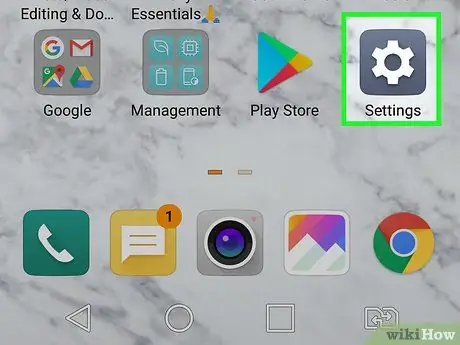
Hapi 1. Hapni menunë e cilësimeve ("Cilësimet")
në të dy pajisjet.
Një mënyrë e shpejtë për të hyrë në këtë menu është të tërhiqni shiritin e njoftimeve në krye të ekranit dhe të prekni ikonën e ingranazhit.
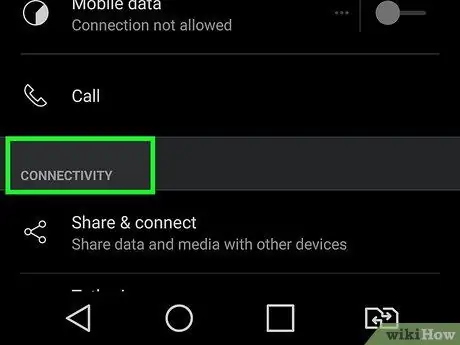
Hapi 2. Rrëshqitni shpejt ekranin dhe prekni Lidhjet ose Pajisjet e lidhura.
Emri i kësaj meny (dhe menutë e tjera) mund të jetë i ndryshëm për secilin model të pajisjes.
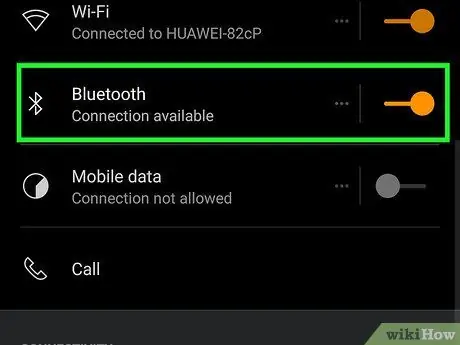
Hapi 3. Rrëshqiteni çelësin "Bluetooth" në pozicionin aktiv ose "On"
Nëse radio Bluetooth është tashmë e ndezur, mund ta kaloni këtë hap.
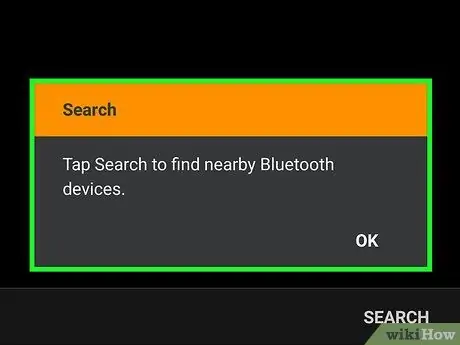
Hapi 4. Prekni Çifto pajisjen e re
Pajisjet Bluetooth që janë brenda rrezes kërkohen dhe shfaqen në ekran.
- Nëse nuk e shihni opsionin, rrëshqisni përsëri në ekran. Disa pajisje shfaqin menjëherë pajisjet aty pranë që u zbuluan me sukses, pa kërkuar që të prekni ndonjë opsion.
- Nëse nuk e shihni pajisjen e duhur, prekni menunë me tre pika në këndin e sipërm të djathtë të ekranit dhe zgjidhni " Rifresko ”.
- Të dy pajisjet Android duhet të jenë rreth 6-9 metra larg njëra-tjetrës që të keni rezultatet më të mira.
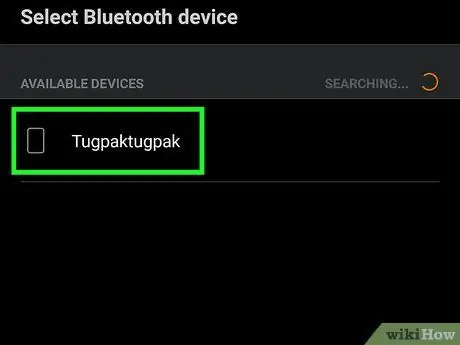
Hapi 5. Zgjidhni pajisjen e duhur në të dy pajisjet
Pas kësaj, të dy pajisjet do të çiftëzohen.
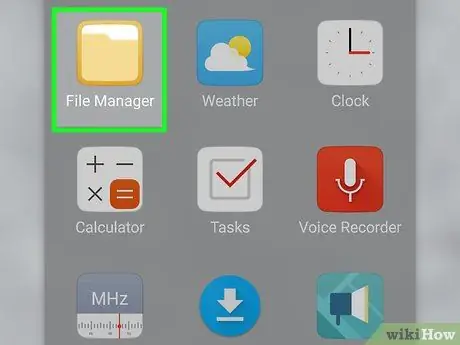
Hapi 6. Hapni aplikacionin File Manager në pajisjen burimore Android (pajisja me skedarët që duhet të zhvendosen)
Ky aplikacion nganjëherë etiketohet si " Dosjet e Mia ”, “ Eksplorues ", ose" Menaxheri i Skedarëve ”.
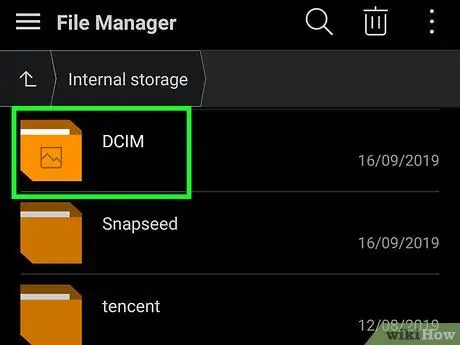
Hapi 7. Shkoni te dosja ku ruhet skedari që duhet dërguar
Të gjithë skedarët në dosjen e zgjedhur do të shfaqen.
Nëse dëshironi të dërgoni fotografi, provoni të hyni në një dosje të quajtur " DCIM ”.
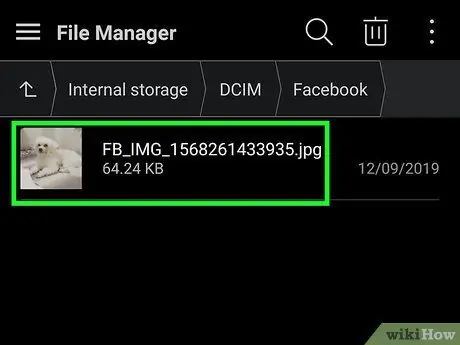
Hapi 8. Zgjidhni skedarët që duhet të dërgohen
Nëse dëshironi të dërgoni skedarë të shumtë, prekni menunë në krye të ekranit dhe zgjidhni Zgjidhni ”Para se të prekni skedarët e dëshiruar.
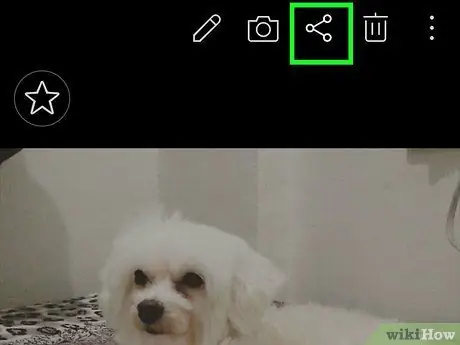
Hapi 9. Prekni ikonën "Share"
Kjo ikonë përmban një imazh të një shigjete me kënd me pika në të dy skajet e rreshtit. Do të shfaqet menyja e ndarjes së skedarëve.
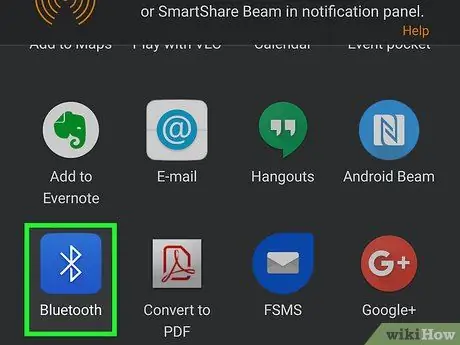
Hapi 10. Prekni Bluetooth
Ju mund të keni nevojë të rrëshqisni lart për të parë këtë opsion. Pasi të zgjidhet, mund të shihni emrin e pajisjes së çiftuar në ekran.
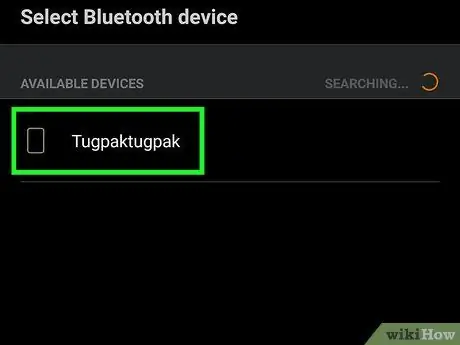
Hapi 11. Zgjidhni pajisjen e synuar Android (pajisja në të cilën dëshironi të dërgoni skedarë)
Një njoftim i kërkesës për transferim do të shfaqet në ekranin e pajisjes së synuar.
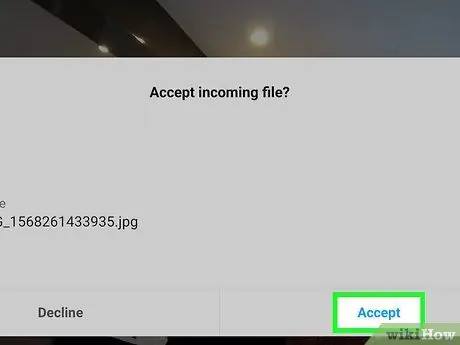
Hapi 12. Prekni Prano në pajisjen e synuar
Pasi të merret kërkesa për transferim, skedari do të dërgohet pa tel nga pajisja burimore në pajisjen e synuar.
Metoda 2 nga 3: Përdorimi i NFC
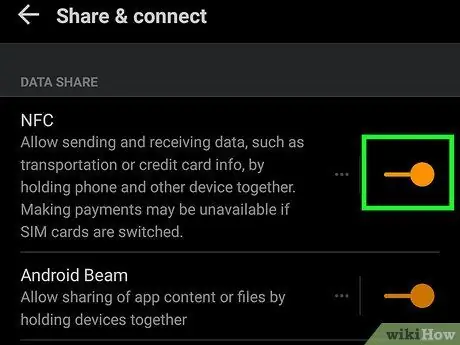
Hapi 1. Aktivizo funksionin NFC në të dy pajisjet
Karakteristika NFC (Komunikimi në terren) ju lejon të transferoni skedarë midis dy pajisjeve Android, për sa kohë që të dy pajisjet e mbështesin këtë funksion. Ndiqni këto hapa për ta aktivizuar atë:
- Hapni menunë e cilësimeve (" Cilësimet ”) Duke prekur ikonën e ingranazhit të etiketuar“ Cilësimet ”Në sirtarin e faqeve/aplikacioneve.
- Rrëshqit shpejt ekranin dhe prek " Lidhjet "ose" Pajisjet e lidhura ”.
- Prek " Preferencat e lidhjes ”.
- Nëse shihni një opsion "NFC", aktivizoni funksionin në të dy pajisjet. Nëse nuk e shihni këtë opsion, përdorni një metodë tjetër transferimi.
- Aktivizoni "Android Beam" në të dy pajisjet.
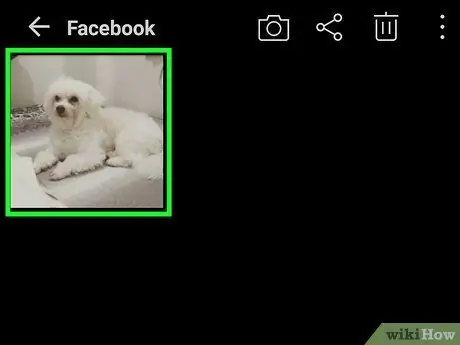
Hapi 2. Hapni skedarin që dëshironi të dërgoni
Shfaqni skedarin në ekranin e pajisjes burimore pasi të jetë aktivizuar NFC. Pajisja e synuar Android duhet të jetë e hapur dhe aktive (mund të shfaqni ekranin fillestar nëse dëshironi).

Hapi 3. Ngjitini dy pajisjet njëri pas tjetrit
Pas një kohe, mund të dëgjoni një zile ose të ndjeni një përgjigje haptike nga njëra ose të dyja pajisjet. Kjo përgjigje tregon se të dyja pajisjet janë zbuluar njëra -tjetrën.
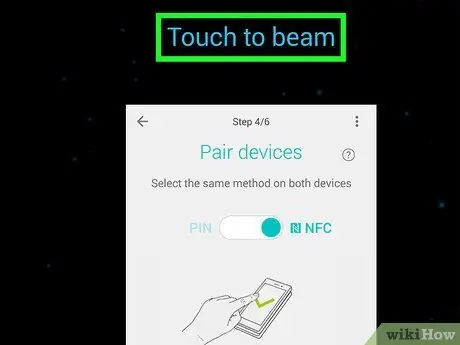
Hapi 4. Prekni Prekni për të transmetuar në pajisjen burimore Android
Shtë në krye të ekranit. Skedari do të zhvendoset në pajisjen e synuar më pas.
Metoda 3 nga 3: Përdorimi i aplikacioneve të postës elektronike ose mesazheve
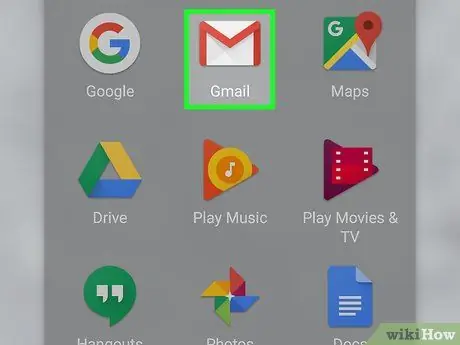
Hapi 1. Hapni një email ose aplikacion për mesazhe
Nëse skedari që duhet të dërgoni është vetëm disa megabajt (ose më i vogël), mund ta bashkëngjitni shpejt në një email ose mesazh privat përmes një aplikacioni të mesazheve.
- Disa nga aplikacionet e mesazheve që mbështesin ngarkimet e skedarëve janë WhatsApp dhe Facebook Messenger. Për sa kohë që të dy përdoruesit e pajisjes kanë llogari në shërbim dhe mund t'i dërgojnë mesazhe njëri -tjetrit, ju mund të përdorni aplikacionin e mesazheve që keni zgjedhur për të dërguar skedarë.
- Nëse skedari është shumë i madh, lexoni artikullin se si të ndani skedarë të mëdhenj përmes Google Drive.
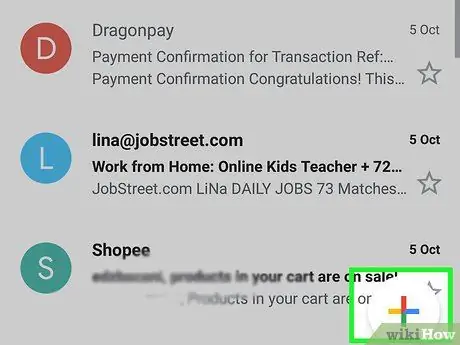
Hapi 2. Krijo një mesazh të ri
Nëse jeni duke përdorur e-mail, prekni + ”, “ I ri ”, “ Kompozoj ”, Ose laps dhe shënim. Nëse jeni duke përdorur një aplikacion për mesazhe, hapni një bisedë me marrësin e skedarit.
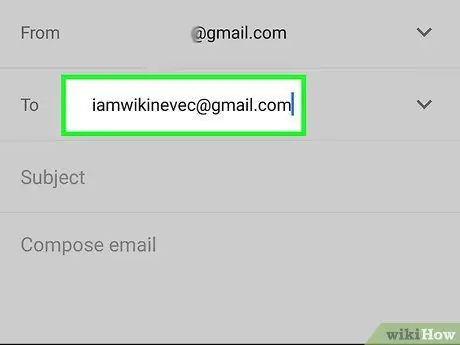
Hapi 3. Shkruani adresën e -mail të marrësit
Nëse dëshironi të dërgoni skedarin me email, përdorni një adresë që mund të arrihet shpejt nga pajisja e synuar (p.sh. adresa Gmail e lidhur me telefonin ose tabletin).
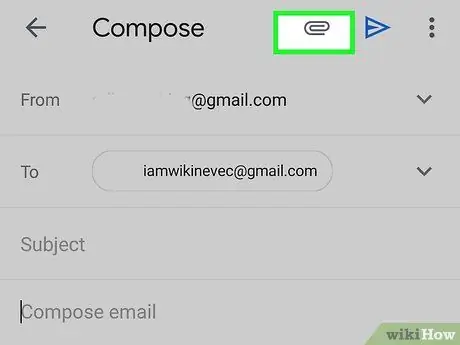
Hapi 4. Prekni ikonën e kapëses së letrës
Kjo ikonë universale përdoret për bashkëngjitjen e skedarëve. Zakonisht, mund ta gjeni në krye ose në fund të dritares së mesazhit të ri.
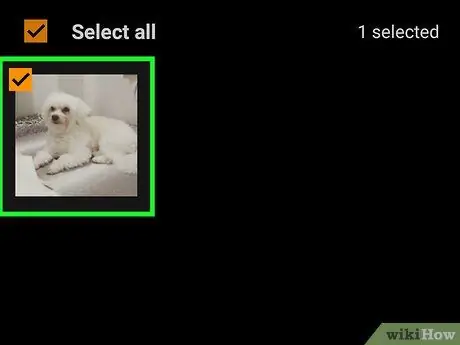
Hapi 5. Zgjidhni skedarët që duhet të bashkëngjiten
Nëse dëshironi, mund të bashkëngjitni më shumë se një skedar. Nëse të gjithë skedarët e zgjedhur janë më të mëdhenj se disa megabajt, është ide e mirë të ndani shpërndarjen dhe t'i bashkëngjitni skedarët në mesazhe të shumta.
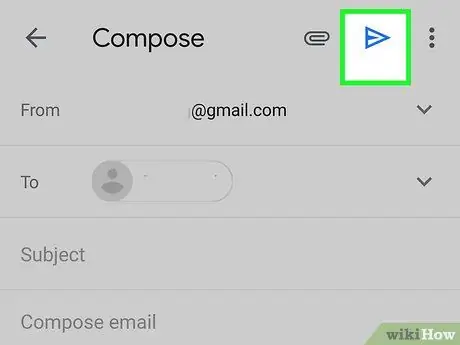
Hapi 6. Prekni butonin Dërgo
Ky buton shfaqet si një ikonë, shigjetë ose etiketë e aeroplanit prej letre Dërgoni ”.
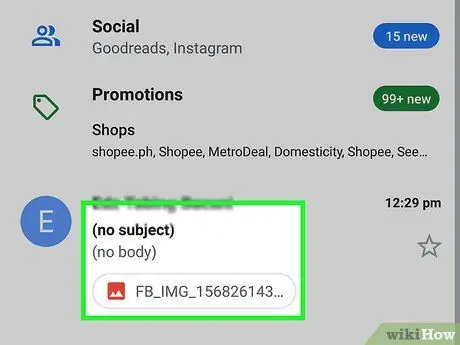
Hapi 7. Hapni mesazhin në pajisjen e synuar
Mesazhi do të shfaq emrin e skedarit të bashkangjitur dhe ndoshta ikonën e tij të parapamjes.
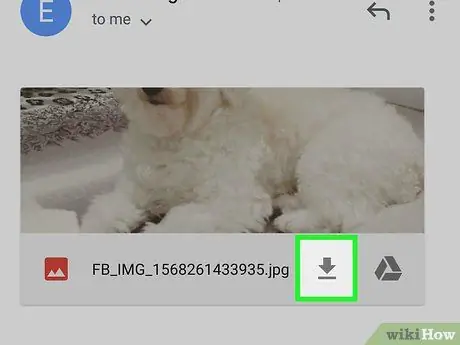
Hapi 8. Prekni skedarin për ta shkarkuar në pajisje
Mund t'ju kërkohet të specifikoni një vendndodhje të ruajtur ose të vendosni nëse do ta hapni skedarin direkt përmes një aplikacioni të veçantë. Vetëm ndiqni udhëzimet në ekran për të kryer ndonjë veprim në skedar.






